البحث العكسي عن الصور من Google - ابحث عن صور مماثلة في عام 2022
نشرت: 2022-05-27يعد البحث العكسي عن الصور من Google أحد أفضل الأدوات للعثور على صور مماثلة. يعد البحث عن الصور أداة حيوية لتحديد موقع الصور من مصادر مختلفة على الإنترنت. إنها أداة ممتازة لخبراء تحسين محركات البحث ومنشئي المحتوى ومديري الوسائط الاجتماعية.
يسمح لك نوع آخر من البحث عن الصور بتحديد مصدر الصورة. يتيح لك أيضًا العثور على مثل الصور أو التحقق من أصالة أي صورة ، والمعروف باسم البحث العكسي عن الصور.
في هذه المقالة ، سأناقش البحث العكسي عن الصور ، ولماذا هو ضروري ، وكيف يمكنك إكمال العملية. بالإضافة إلى ذلك ، سأستعرض النقاط المذكورة أعلاه لعمليات بحث سطح المكتب والجوال. هيا نبدأ! ما هو البحث العكسي عن الصور في جوجل؟
إذا أجريت عمليات بحث عكسي عن الصور باستخدام Google ، فهذا يحدث عندما تضع صورة أو ارتباط تشعبي لصورة في شريط البحث بدلاً من استعلام نصي حقيقي. ستعثر Google بعد ذلك على مواقع الويب التي تعرض صورتك وصورك الأخرى. تكتشف صور Google أيضًا موضوع صورتك وستعرض مواقع ويب إضافية ذات صلة بموضوع الصورة.
جدول المحتويات
- 1 لماذا يجب عليك استخدام البحث العكسي عن الصور؟
- 2 كيف يمكنك عكس البحث عن الصور على جهاز كمبيوتر
- 2.1 1. تحميل صورة
- 2.2 2. سحب وإسقاط الصور
- 2.3 3. ابحث باستخدام عنوان URL للصورة
- 3 البحث عن الصور العكسي على iPhone
- 4 تطبيقات للبحث عن الصور العكسي
- 4.1 1. CamFind
- 4.2 2. البحث بالصور
- 4.3 3. Google Lens
- 4.4 4. ريفيرسي
- 4.5 5. TinEye عكس البحث عن الصور
- 4.6 6. البحث العكسي عن الصور: عدسة العين
- 5 الخلاصة
- 5.1 ذات صلة
لماذا يجب عليك استخدام البحث العكسي عن الصور؟
من المفيد البحث باستخدام صورة على Google للسيناريوهات التالية:
ابحث عن التفاصيل المتعلقة بالصورة. على سبيل المثال ، قد يؤدي البحث العكسي عن الصور إلى موقع على الإنترنت يحتوي على اسم الشخص أو تفاصيل تتعلق بمنتج ما.
ابحث عن عمل مكرر. سيظهر البحث العكسي عن الصور صورًا مماثلة. بالإضافة إلى ذلك ، يمكنه تحديد ما إذا كان عمل الآخرين قد نسخ الصورة.
ابحث عن صور أخرى مماثلة . إذا كنت تبحث عن تحديد موقع صور إضافية متعلقة بصورة ، فإن البحث العكسي سيكشف أيضًا عن الصور ذات الصلة.
كيف يمكنك عكس البحث عن الصور على جهاز كمبيوتر
على الرغم من أنه من الممكن تنفيذ هذه المهمة عبر جهازك المحمول ، إلا أن الميزة المستندة إلى الكمبيوتر الشخصي تعد ميزة. يتيح لك البحث العكسي من Google تحميل الصور مباشرة على صور Google. الصفحة الرئيسية لصور Google دون الحاجة إلى تطبيق منفصل عنها. من الممكن الوصول إلى هذه الميزة عبر الجزء العلوي الأيمن من صفحة Google الرئيسية.
عند وصولك إلى صفحة صور Google ، يمكنك البحث عن الصور أو النصوص أو الصوت. لعمليات البحث العكسي عن الصور ، ما عليك سوى تحديد صورة الكاميرا. بعد ذلك ، سترى نافذة تنبيه ستمنحك خيارات متنوعة للبحث من خلال الصور.
1. قم بتحميل صورة
يعد تحميل الصور أسهل طريقة لتحديد موقع صورة باستخدام ميزة البحث العكسي عن الصور من Google. للقيام بذلك ، يجب أولاً تنزيل الصورة التي ترغب في البحث عنها. بعد حفظها على جهاز الكمبيوتر الخاص بك ، اتبع الخطوات أدناه للعثور على مصدر الصورة:
- اذهب إلى صور جوجل
- انقر فوق البحث عن الصورة
- انقر لتحميل صورة ، ثم حدد ملفًا أو تصفح
- اختر صورة من جهاز الكمبيوتر الخاص بك
- انقر فوق فتح أو اختيار
2. سحب وإسقاط الصور
يعد سحب الصور وإسقاطها الطريقة الأكثر شيوعًا التي يستخدمها العديد من المستخدمين. إنها خطوة تسبق العملية السابقة نظرًا لأنك لست بحاجة إلى البحث في المجلدات أو العثور على الصورة (إذا تم حفظ الملف ولكن نسيت مكانه ، فقد قمت بحفظه ، على سبيل المثال). بدلاً من ذلك ، يتيح لك السحب والإفلات سحب الصور مباشرة إلى جهاز الكمبيوتر أو مجلد التنزيلات. ومع ذلك ، يجب عليك حفظ الصورة على جهاز الكمبيوتر الخاص بك للاستفادة من هذه الطريقة.
إليك الطريقة:
- اذهب إلى صور جوجل
- ابحث عن الملف الذي يحتوي على الصورة التي ترغب في البحث عنها
- اسحب ملف الصورة وأسقطه في مربع البحث.
3. ابحث باستخدام عنوان URL للصورة
يوفر البحث العكسي للصورة باستخدام عنوان URL للصورة ميزة فريدة واحدة ؛ لا يتطلب منك تنزيل الصورة على مكتبة الصور على جهاز الكمبيوتر الخاص بك. لذا ، إذا لم تكن حريصًا على ازدحام القرص الصلب ، فإن هذه التقنية تتيح لك تجنب جعلها مشكلة مع الحفاظ على تنظيم الأشياء جيدًا.
اعلم أنه إذا استخدمت هذه الطريقة على مواقع التواصل الاجتماعي ، فقد تكافح Google للعثور على صورة أصلية. هناك بعض الاستثناءات. ومع ذلك ، فإن هذه الطريقة هي الأنسب للنطاقات ذات الأسماء الفريدة مقارنة بمواقع التواصل الاجتماعي مثل Facebook أو Twitter أو Pinterest أو Reddit.
لإجراء بحث عكسي باستخدام عنوان URL للصورة ، اتبع الخطوات التالية:
- أولاً ، انتقل إلى الموقع بالصورة التي ترغب في استخدامها.
- ثم ، انقر فوق الصورة بالنقر بزر الماوس الأيمن لنسخ عنوان URL للصورة.
- انقر فوق نسخ عنوان الصورة
- اذهب إلى صور جوجل
- انقر فوق البحث بالصور
- الصق عنوان URL للصورة في مربع النص.
البحث العكسي عن الصور على iPhone
الطريقة الأكثر فعالية وبساطة لإجراء بحث عكسي باستخدام iPhone و iPad هي استخدام تطبيق Google Chrome. بعد تثبيت التطبيق باستخدامه ، يكون إجراء عمليات بحث عكسي عن الصور أمرًا بسيطًا للغاية.

1. ابحث عن الصورة التي تبحث عنها بترتيب عكسي وتأكد من حفظها في تطبيق الصور. إذا كان موجودًا بالفعل على موقع ما أو في رسالة بريد إلكتروني ، فاحفظه في الصور. تطبيق الصور.
2. بمجرد حفظ الصورة في تطبيق الصور ، يمكنك تحديد الصورة ، والنقر على "أيقونة المشاركة" ، واختيار "نسخ الصورة" من قائمة المشاركة.
3. قم بتشغيل تطبيق Chrome وانقر نقرًا مزدوجًا فوق شريط البحث. سيتم فتح نافذة منبثقة تحتوي على الكلمات "البحث عن الصورة المنسوخة". انقر عليه.
4. انتظر لحظة حتى تبدأ النتائج في الظهور في عمليات البحث التي تجريها. من المرجح أن يتم عرض أقرب التطابقات أو أقربها. يواصل Google البحث عن صور بديلة أسفل نافذة النتائج.
تطبيقات للبحث عن الصور العكسي
عند البحث عن تطبيقات لمتصفح الويب ، توجه مباشرةً إلى برنامج البحث عن الصور العكسي الذي تحمله على هاتفك طوال اليوم.
1. CamFind
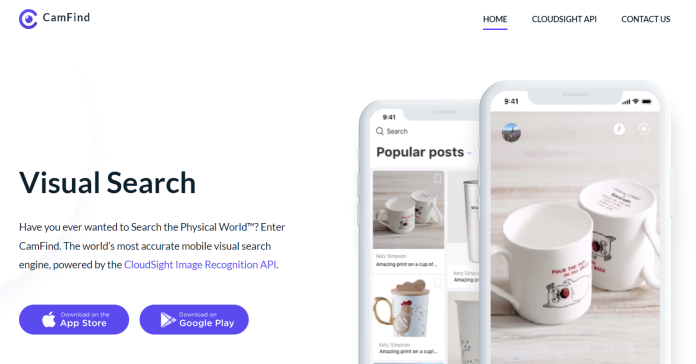
تنزيل مجاني لنظام Android وكذلك iOS (يفتح ضمن علامة تبويب جديدة تمامًا)
هذا جهاز بسيط لالتقاط الصور بهاتفك الذكي والبحث عن منتجات مماثلة ، والحصول على مقارنات الأسعار عندما تكون صورة منتج.
2. البحث بالصور
تنزيل مجاني لنظام Android (يفتح كعلامة تبويب جديدة)
يمكنك تعديل الصورة كيفما تشاء قبل التحميل باستخدام هذا التطبيق لمشاهدة نتائج Google و Bing و TinEye و Yandex.
3. Google Lens

ظهرت Google Lens في البداية كميزة حصرية أولية لـ Pixel ؛ ومع ذلك ، قامت Google لاحقًا بدمجها في صور Google. في الوقت الحالي ، يمكن لمستخدمي iOS و Android استخدام Google Lens لعكس البحث عن الصور.
في صور Google ، يمكنك فتح الصورة التي التقطتها والنقر على أيقونة Lens (الثانية إلى اليمين ، بجوار الرمز الذي يشير إلى سلة المهملات). في تطبيق Google Lens ، انقر فوق أيقونة Lens في شريط البحث ، وأشر إلى الكاميرا ، ثم انقر فوق رمز المكبر.
سيحلل محرك البحث المرئي من Google الصورة ، وستعرض النتائج المعلومات الأكثر صلة.
4. ريفيرسي
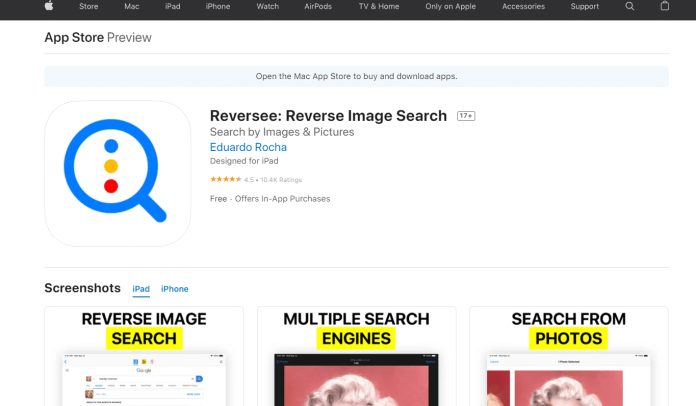
برنامج مجاني لنظام iOS (يفتح ضمن علامة تبويب جديدة تمامًا)
سيقوم هذا التطبيق بتحميل صورك مباشرة إلى صور Google. سيستخدم بعد ذلك قاعدة بيانات صور Google للبحث عن صور مماثلة. يمكنك الترقية إلى الإصدار المتميز بسعر 3.99 دولارًا أمريكيًا عن طريق إجراء عملية شراء داخل التطبيق ، مما يمنحك نتائج من Bing و Yandex.
5. TinEye عكس البحث عن الصور
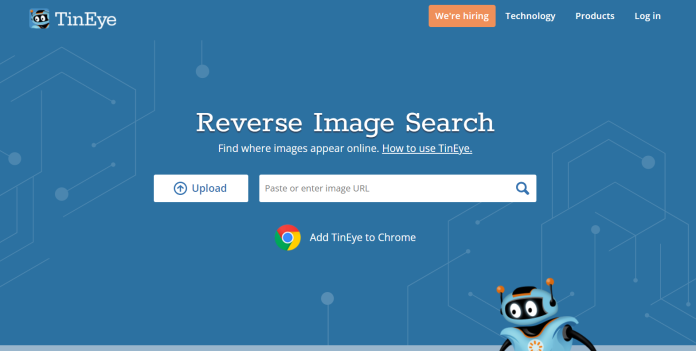
إذا كنت لا تبحث عن تنزيل أحد التطبيقات ، فإن العديد من الأدوات عبر الإنترنت توفر عمليات بحث عكسي عن الصور بتنسيق مناسب للجوّال. TinEye هي إحدى هذه الأدوات التي تتيح لك البحث عن الصور باستخدام عناوين URL أو مشاركة المستند.
بمجرد تحميل الملف ، يبحث التطبيق في الإنترنت ويدرج الصور في فهرسها. يسمح لك TinEye بفرز النتائج وفقًا لأفضل تطابق ، وأكثرها تعديلًا وأكبر صورة ، وأحدثها وأقدمها. يمكنك أيضًا تصفية النتائج حسب المجموعة والمجالات العليا.
6. عكس البحث عن الصور: عدسة العين
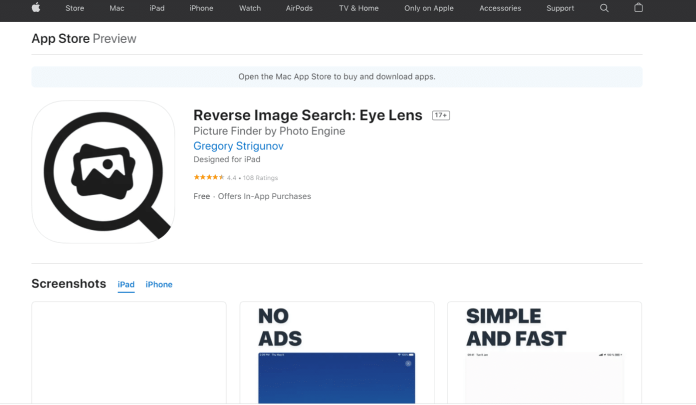
اشتراك بقيمة 2.99 دولارًا لنظام iOS (يفتح بعلامة تبويب جديدة)
هذا ليس تطبيقًا تقوم بتنزيله ؛ إنه تطبيق يضيف امتدادًا لتطبيقات أخرى. سيضع أحد أزرار الامتداد هذه داخل الصور و Facebook والتطبيقات الأخرى. إلى جانب خيار النسخ أو الإرسال ، هناك خيار للبحث عن الصور. ستظهر النتائج في متصفح هاتفك وستصدر مباشرةً من Google و TinEye و Yandex.
استنتاج
هناك العديد من الأسباب لإجراء عمليات بحث عكسي عن الصور على Google ، مما يجعلها ميزة رائعة مع مجموعة من الخيارات. إنها ليست مجرد طريقة فعالة لتحديد وإرجاع الصورة إلى المصمم الأصلي ؛ ومع ذلك ، يمكنك أيضًا استخدام الطريقة لاكتشاف الصور الجديدة التي يتم استضافتها على نفس الموقع أو التي تم إنشاؤها بواسطة نفس المصمم أو الصور المشابهة لتلك ، باستخدام هذه الطرق الأربع البسيطة لإجراء بحث عكسي عن الصور والاستفادة من واحدة من أكثر الصور ظلًا. أسرار لدى جوجل.
احصل على خدمات غير محدودة لتصميم الجرافيك والفيديو على RemotePik ، احجز نسختك التجريبية المجانية
لتبقى على اطلاع بأحدث أخبار التجارة الإلكترونية وأمازون ، اشترك في النشرة الإخبارية على www.cruxfinder.com
